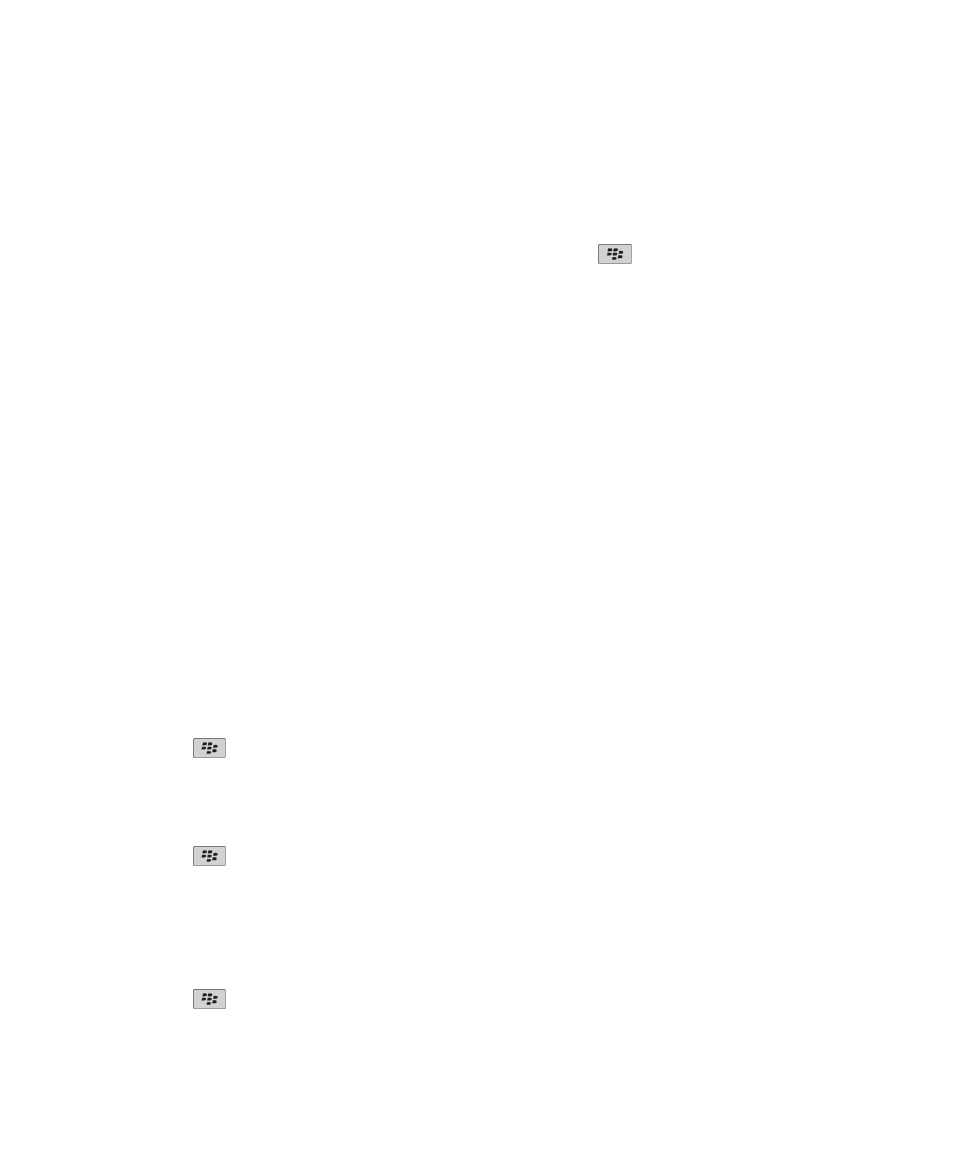
Opţiunile browserului
Modificarea paginii de întâmpinare sau a paginii iniţiale
1. În ecranul de întâmpinare, faceţi clic pe pictograma Browser.
2. Apăsaţi tasta
> Opţiuni.
3. În secţiunea Generalităţi, efectuaţi una din următoare acţiuni:
• Pentru a modifica pagina de întâmpinare, în câmpul Pagină de întâmpinare, introduceţi o adresă Web.
• Pentru a utiliza pagina de întâmpinare ca pagină iniţială când deschideţi browserul pentru prima dată,
modificaţi câmpul Pagină iniţială la Pagină de întâmpinare.
4. Apăsaţi tasta
> Salvare.
Dezactivarea compatibilităţii JavaScript
JavaScript este utilizată pe anumite pagini Web pentru a furniza caracteristici interactive, precum meniuri şi sunete.
Dacă nu doriţi ca browserul să furnizeze caracteristici JavaScript, puteţi dezactiva compatibilitatea JavaScript.
1. În ecranul de întâmpinare, faceţi clic pe pictograma Browser.
2. Apăsaţi tasta
> Opţiuni.
3. În secţiunea Conţinut Web, debifaţi caseta de validare Activare JavaScript.
Ghidul utilizatorului
Browser
162
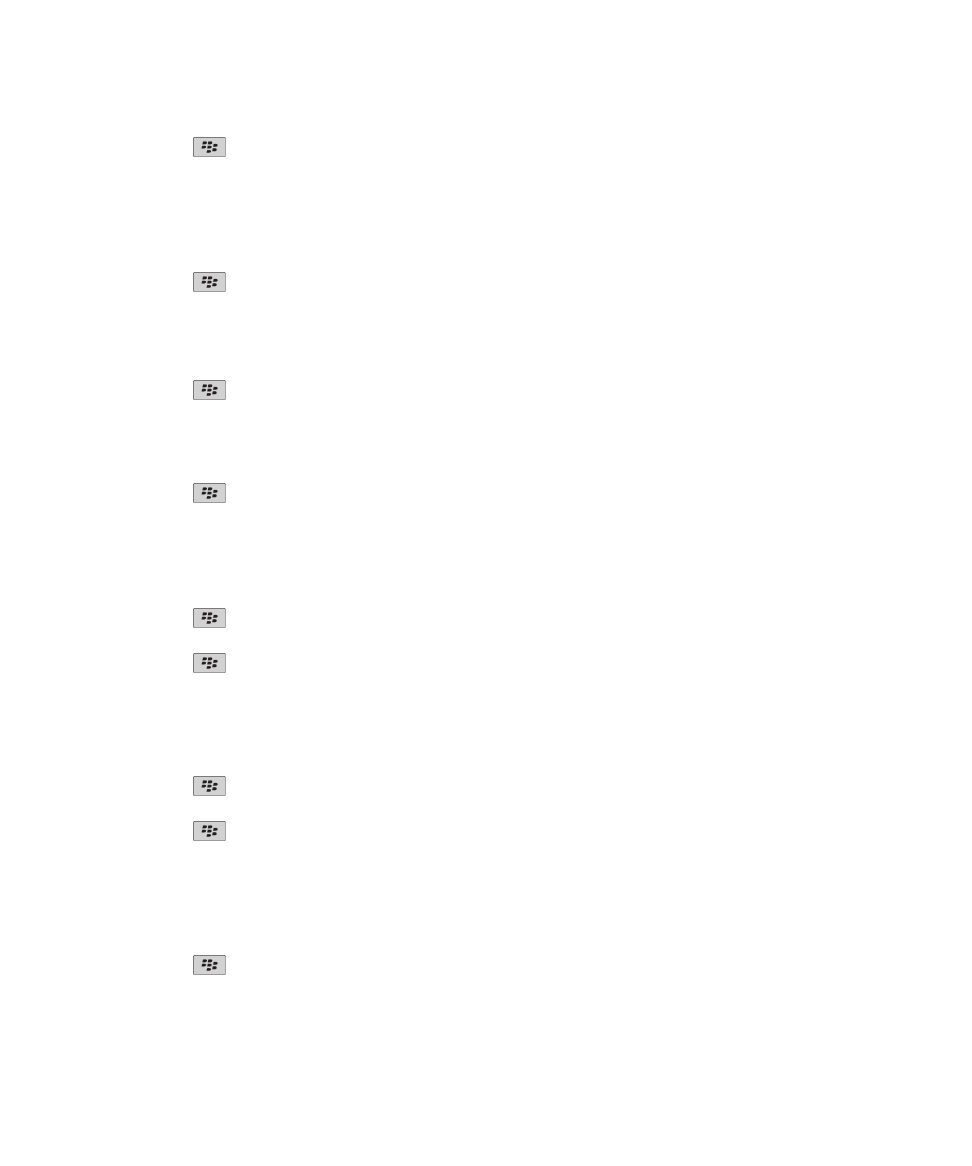
4. Apăsaţi tasta
> Salvare.
Oprirea încărcării imaginilor sau a redării fişierelor media încorporate
pe pagini Web
1. În ecranul de întâmpinare, faceţi clic pe pictograma Browser.
2. Apăsaţi tasta
> Opţiuni.
3. În secţiunea Conţinut Web, efectuaţi una dintre operaţiile:
• Pentru a opri încărcarea imaginilor pe pagini Web, debifaţi caseta de validare Încărcare imagini.
• Pentru a opri redarea fişierelor media încorporate pe pagini Web, debifaţi caseta de validare Activare
conţinut media încorporat.
4. Apăsaţi tasta
> Salvare.
Dezactivarea blocării ferestrelor contextuale pe paginile Web
1. În ecranul de întâmpinare, faceţi clic pe pictograma Browser.
2. Apăsaţi tasta
> Opţiuni.
3. În secţiunea Conţinut Web, debifaţi caseta de validare Blocare ferestre contextuale.
Modificarea dimensiunii fontului pentru textul de pe paginile Web
1. În ecranul de întâmpinare, faceţi clic pe pictograma Browser.
2. Apăsaţi tasta
> Opţiuni.
3. În secţiunea Conţinut Web, modificaţi câmpul Dimensiune font.
4. Apăsaţi tasta
> Salvare.
Setarea codificării caracterelor pentru toate paginile Web
Implicit, dispozitivul BlackBerry® utilizează codificarea optimă a caracterelor pentru o pagină Web.
1. În ecranul de întâmpinare, faceţi clic pe pictograma Browser.
2. Apăsaţi tasta
> Opţiuni.
3. În secţiunea Conţinut Web, schimbaţi câmpul Codificare text implicită.
4. Apăsaţi tasta
> Salvare.
Primirea unei solicitări înainte de închiderea browserului sau de
redarea în timp real a conţinutului media de pe Internet
1. În ecranul de întâmpinare, faceţi clic pe pictograma Browser.
2. Apăsaţi tasta
> Opţiuni.
3. În secţiunea General, sub Solicitare înainte de, efectuaţi una dintre următoarele acţiuni:
Ghidul utilizatorului
Browser
163

• Pentru a primi o solicitare care confirmă faptul că doriţi să închideţi browserul atunci când aveţi file multiple
deschise, selectaţi caseta de validare Închidere file la ieşire.
• Pentru a primi o solicitare care confirmă faptul că doriţi să închideţi browserul după ce apăsaţi tasta
,
bifaţi caseta de validare Închidere browser la ieşire.
• Pentru a primi o solicitare înainte ca dispozitivul BlackBerry® să utilizeze portalul browserului furnizorului dvs.
de servicii wireless pentru a reda în timp real conţinutul media de pe Internet, bifaţi caseta de validare
Comutare la reţeaua furnizorului de servicii pentru streaming media.
4. Apăsaţi tasta
> Salvare.
Informaţii înrudite
Primesc o solicitare de comutare a reţelelor la redarea în timp real de pe Internet a unei melodii sau unui clip video,
169
Ştergerea informaţiilor despre navigare
Dispozitivul BlackBerry® salvează unele informaţii în browser pentru a îmbunătăţi experienţa dvs. de navigare. Puteţi
şterge informaţiile despre parolă, istoricul browserului, fişierele "cookie", conţinutul trimis dispozitivului dvs. şi
memoria cache a browserului.
1. În ecranul de întâmpinare, faceţi clic pe pictograma Browser.
2. Apăsaţi tasta
> Opţiuni.
3. În secţiunea Confidenţialitate şi securitate, sub Ştergere date navigare, bifaţi casetele de navigare din dreptul
tipurilor de informaţii despre navigare pe care doriţi să le ştergeţi.
4. Faceţi clic pe Şterge acum.
Dezactivarea fişierelor "cookie" în browser
1. În ecranul de întâmpinare, faceţi clic pe pictograma Browser.
2. Apăsaţi tasta
> Opţiuni.
3. În secţiunea Confidenţialitate şi securitate, debifaţi caseta de validare Acceptare fişiere "cookie".
4. Apăsaţi tasta
> Salvare.
Pornirea geolocaţiei în browser
Dacă porniţi geolocaţia în browser, unele site-uri Web pot determina locaţia dvs. aproximativă.
1. În ecranul de întâmpinare, faceţi clic pe pictograma Browser.
2. Apăsaţi tasta
> Opţiuni.
3. În secţiunea Confidenţialitate şi securitate, bifaţi caseta de validare Activare geolocaţie.
4. Apăsaţi tasta
> Salvare.
Când vizitaţi un site Web care vă solicită locaţia, apare o casetă de dialog. Dacă bifaţi caseta de validare Fără alte
confirmări pentru acest site Web, site-ul Web şi permisiunile pe care le setaţi pentru acesta sunt salvate în
Permisiuni geolocaţie, în opţiunile browserului.
Ghidul utilizatorului
Browser
164